38
results
for Synology
-
Schwierigkeitsgrad: Nicht zu leicht und nicht zu schwer
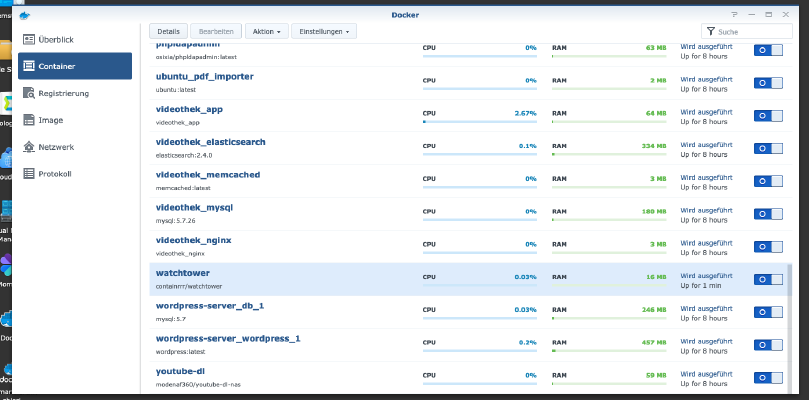 Jos käytät Docker-kontteja levyasemallasi, haluat luonnollisesti, että ne ovat aina ajan tasalla. Watchtower päivittää kuvat ja kontit automaattisesti. Näin voit nauttia uusimmista ominaisuuksista ja ajantasaisimmasta tietoturvasta. Tänään näytän, miten Watchtower asennetaan Synologyn levyasemaan. Vaihe 1: Synologyn valmistelu Ensin SSH-kirjautuminen on aktivoitava DiskStationissa. Tee tämä menemällä “Ohjauspaneeli” > “Pääte” > “Pääte”. Sitten voit kirjautua sisään “SSH:n”, määritetyn portin ja järjestelmänvalvojan salasanan kautta (Windows-käyttäjät käyttävät Puttya tai WinSCP:tä). Kirjaudun sisään terminaalin, winSCP:n tai Puttyn kautta ja jätän tämän konsolin auki myöhempää käyttöä varten.
Jos käytät Docker-kontteja levyasemallasi, haluat luonnollisesti, että ne ovat aina ajan tasalla. Watchtower päivittää kuvat ja kontit automaattisesti. Näin voit nauttia uusimmista ominaisuuksista ja ajantasaisimmasta tietoturvasta. Tänään näytän, miten Watchtower asennetaan Synologyn levyasemaan. Vaihe 1: Synologyn valmistelu Ensin SSH-kirjautuminen on aktivoitava DiskStationissa. Tee tämä menemällä “Ohjauspaneeli” > “Pääte” > “Pääte”. Sitten voit kirjautua sisään “SSH:n”, määritetyn portin ja järjestelmänvalvojan salasanan kautta (Windows-käyttäjät käyttävät Puttya tai WinSCP:tä). Kirjaudun sisään terminaalin, winSCP:n tai Puttyn kautta ja jätän tämän konsolin auki myöhempää käyttöä varten. -
Schwierigkeitsgrad: Es kann etwas länger dauern
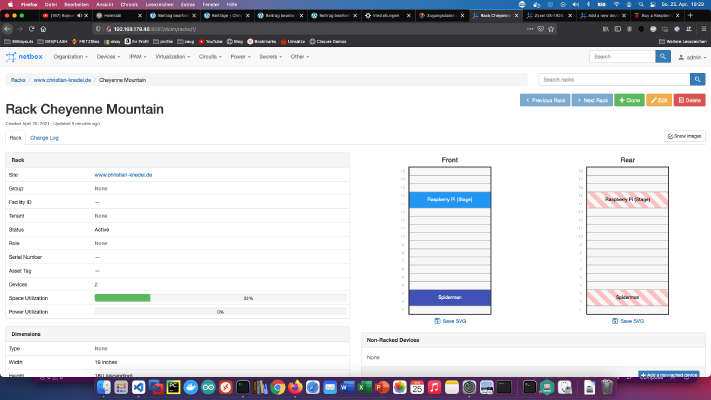 NetBox on ilmainen ohjelmisto, jota käytetään tietokoneverkon hallintaan. Tänään näytän, miten Netbox-palvelu asennetaan Synology DiskStationiin. Vaihe 1: Synologyn valmistelu Ensin SSH-kirjautuminen on aktivoitava DiskStationissa. Tee tämä menemällä “Ohjauspaneeli” > “Pääte” > “Pääte”. Sitten voit kirjautua sisään “SSH:n”, määritetyn portin ja järjestelmänvalvojan salasanan kautta (Windows-käyttäjät käyttävät Puttya tai WinSCP:tä). Kirjaudun sisään terminaalin, winSCP:n tai Puttyn kautta ja jätän tämän konsolin auki myöhempää käyttöä varten. Vaihe 2: Luo NETBOX-kansio Luon Docker-hakemistoon uuden hakemiston nimeltä “netbox”.
NetBox on ilmainen ohjelmisto, jota käytetään tietokoneverkon hallintaan. Tänään näytän, miten Netbox-palvelu asennetaan Synology DiskStationiin. Vaihe 1: Synologyn valmistelu Ensin SSH-kirjautuminen on aktivoitava DiskStationissa. Tee tämä menemällä “Ohjauspaneeli” > “Pääte” > “Pääte”. Sitten voit kirjautua sisään “SSH:n”, määritetyn portin ja järjestelmänvalvojan salasanan kautta (Windows-käyttäjät käyttävät Puttya tai WinSCP:tä). Kirjaudun sisään terminaalin, winSCP:n tai Puttyn kautta ja jätän tämän konsolin auki myöhempää käyttöä varten. Vaihe 2: Luo NETBOX-kansio Luon Docker-hakemistoon uuden hakemiston nimeltä “netbox”. -
Schwierigkeitsgrad: Es kann etwas länger dauern
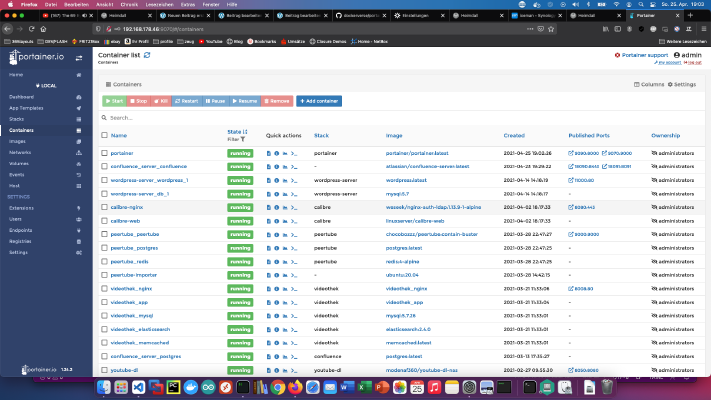 Vaihe 1: Synologyn valmistelu Ensin SSH-kirjautuminen on aktivoitava DiskStationissa. Tee tämä menemällä “Ohjauspaneeli” > “Pääte” > “Pääte”. Sitten voit kirjautua sisään “SSH:n”, määritetyn portin ja järjestelmänvalvojan salasanan kautta (Windows-käyttäjät käyttävät Puttya tai WinSCP:tä). Kirjaudun sisään terminaalin, winSCP:n tai Puttyn kautta ja jätän tämän konsolin auki myöhempää käyttöä varten. Vaihe 2: Luo portainer-kansio Luon Docker-hakemistoon uuden hakemiston nimeltä “portainer”. Sitten menen konsolin avulla portainer-hakemistoon ja luon sinne kansion ja uuden tiedoston nimeltä “portainer.
Vaihe 1: Synologyn valmistelu Ensin SSH-kirjautuminen on aktivoitava DiskStationissa. Tee tämä menemällä “Ohjauspaneeli” > “Pääte” > “Pääte”. Sitten voit kirjautua sisään “SSH:n”, määritetyn portin ja järjestelmänvalvojan salasanan kautta (Windows-käyttäjät käyttävät Puttya tai WinSCP:tä). Kirjaudun sisään terminaalin, winSCP:n tai Puttyn kautta ja jätän tämän konsolin auki myöhempää käyttöä varten. Vaihe 2: Luo portainer-kansio Luon Docker-hakemistoon uuden hakemiston nimeltä “portainer”. Sitten menen konsolin avulla portainer-hakemistoon ja luon sinne kansion ja uuden tiedoston nimeltä “portainer. -
Schwierigkeitsgrad: Nicht zu leicht und nicht zu schwer
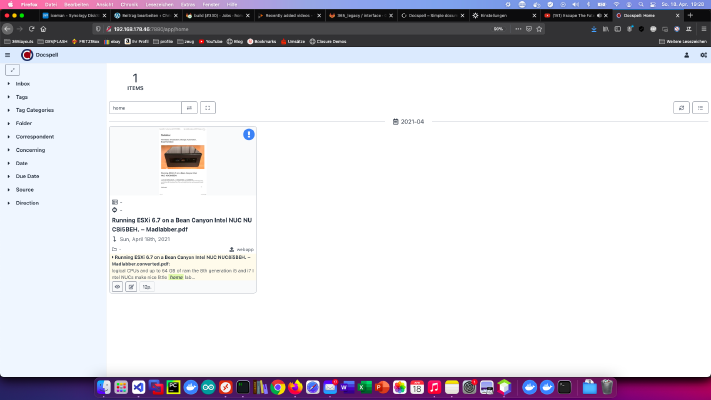 Docspell on asiakirjahallintajärjestelmä Synology DiskStationille. Docspellin avulla asiakirjat voidaan indeksoida, etsiä ja löytää paljon nopeammin. Tänään näytän, miten Docspell-palvelu asennetaan Synologyn levyasemalle. Vaihe 1: Synologyn valmistelu Ensin SSH-kirjautuminen on aktivoitava DiskStationissa. Tee tämä menemällä “Ohjauspaneeli” > “Pääte” > “Pääte”. Sitten voit kirjautua sisään “SSH:n”, määritetyn portin ja järjestelmänvalvojan salasanan kautta (Windows-käyttäjät käyttävät Puttya tai WinSCP:tä). Kirjaudun sisään terminaalin, winSCP:n tai Puttyn kautta ja jätän tämän konsolin auki myöhempää käyttöä varten.diskstation Docker docker-compose Synology Document-Managment-System Created
Docspell on asiakirjahallintajärjestelmä Synology DiskStationille. Docspellin avulla asiakirjat voidaan indeksoida, etsiä ja löytää paljon nopeammin. Tänään näytän, miten Docspell-palvelu asennetaan Synologyn levyasemalle. Vaihe 1: Synologyn valmistelu Ensin SSH-kirjautuminen on aktivoitava DiskStationissa. Tee tämä menemällä “Ohjauspaneeli” > “Pääte” > “Pääte”. Sitten voit kirjautua sisään “SSH:n”, määritetyn portin ja järjestelmänvalvojan salasanan kautta (Windows-käyttäjät käyttävät Puttya tai WinSCP:tä). Kirjaudun sisään terminaalin, winSCP:n tai Puttyn kautta ja jätän tämän konsolin auki myöhempää käyttöä varten.diskstation Docker docker-compose Synology Document-Managment-System CreatedSun, 18 Apr 2021 00:00:00 +0000 -
Schwierigkeitsgrad: Nicht zu leicht und nicht zu schwer
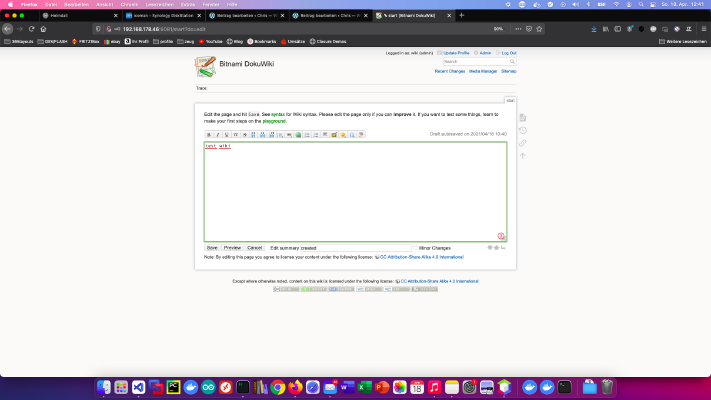 DokuWiki on standardien mukainen, helppokäyttöinen ja samalla erittäin monipuolinen avoimen lähdekoodin wikiohjelmisto. Tänään näytän, miten DokuWiki-palvelu asennetaan Synologyn levyasemalle. Vaihtoehto ammattilaisille Kokeneena Synologyn käyttäjänä voit tietenkin kirjautua sisään SSH:lla ja asentaa koko asennuksen Docker Compose -tiedostolla. version: '3' services: dokuwiki: image: bitnami/dokuwiki:latest restart: always ports: - 8080:8080 - 8443:8443 environment: TZ: 'Europe/Berlin' DOKUWIKI_USERNAME: 'admin' DOKUWIKI_FULL_NAME: 'wiki' DOKUWIKI_PASSWORD: 'password' volumes: - ./data:/bitnami/dokuwiki Lisää hyödyllisiä Docker-kuvia kotikäyttöön löytyy Dockerverse. Vaihe 1: Valmistele wikikansio Luon Docker-hakemistoon uuden hakemiston nimeltä “wiki”.
DokuWiki on standardien mukainen, helppokäyttöinen ja samalla erittäin monipuolinen avoimen lähdekoodin wikiohjelmisto. Tänään näytän, miten DokuWiki-palvelu asennetaan Synologyn levyasemalle. Vaihtoehto ammattilaisille Kokeneena Synologyn käyttäjänä voit tietenkin kirjautua sisään SSH:lla ja asentaa koko asennuksen Docker Compose -tiedostolla. version: '3' services: dokuwiki: image: bitnami/dokuwiki:latest restart: always ports: - 8080:8080 - 8443:8443 environment: TZ: 'Europe/Berlin' DOKUWIKI_USERNAME: 'admin' DOKUWIKI_FULL_NAME: 'wiki' DOKUWIKI_PASSWORD: 'password' volumes: - ./data:/bitnami/dokuwiki Lisää hyödyllisiä Docker-kuvia kotikäyttöön löytyy Dockerverse. Vaihe 1: Valmistele wikikansio Luon Docker-hakemistoon uuden hakemiston nimeltä “wiki”. -
Schwierigkeitsgrad: Für jeden machbar
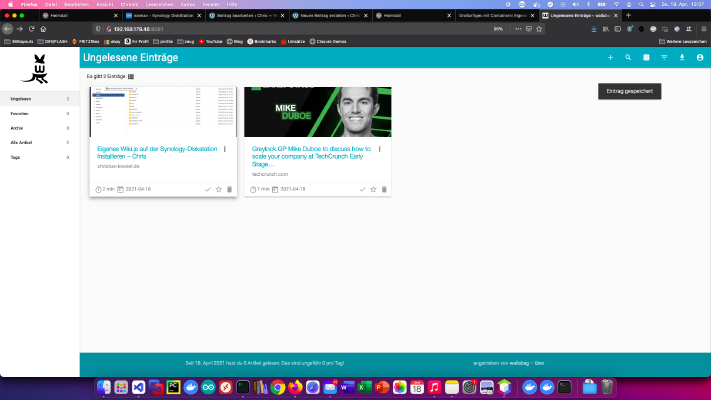 Wallabag on ohjelma mielenkiintoisten verkkosivustojen tai artikkelien arkistointiin. Tänään näytän, miten Wallabag-palvelu asennetaan Synologyn levyasemaan. Vaihtoehto ammattilaisille Kokeneena Synologyn käyttäjänä voit tietenkin kirjautua sisään SSH:lla ja asentaa koko asennuksen Docker Compose -tiedostolla. version: '3' services: wallabag: image: wallabag/wallabag environment: - MYSQL_ROOT_PASSWORD=wallaroot - SYMFONY__ENV__DATABASE_DRIVER=pdo_mysql - SYMFONY__ENV__DATABASE_HOST=db - SYMFONY__ENV__DATABASE_PORT=3306 - SYMFONY__ENV__DATABASE_NAME=wallabag - SYMFONY__ENV__DATABASE_USER=wallabag - SYMFONY__ENV__DATABASE_PASSWORD=wallapass - SYMFONY__ENV__DATABASE_CHARSET=utf8mb4 - SYMFONY__ENV__DOMAIN_NAME=http://192.168.178.50:8089 - SYMFONY__ENV__SERVER_NAME="Your wallabag instance" - SYMFONY__ENV__FOSUSER_CONFIRMATION=false - SYMFONY__ENV__TWOFACTOR_AUTH=false ports: - "8089:80" volumes: - .
Wallabag on ohjelma mielenkiintoisten verkkosivustojen tai artikkelien arkistointiin. Tänään näytän, miten Wallabag-palvelu asennetaan Synologyn levyasemaan. Vaihtoehto ammattilaisille Kokeneena Synologyn käyttäjänä voit tietenkin kirjautua sisään SSH:lla ja asentaa koko asennuksen Docker Compose -tiedostolla. version: '3' services: wallabag: image: wallabag/wallabag environment: - MYSQL_ROOT_PASSWORD=wallaroot - SYMFONY__ENV__DATABASE_DRIVER=pdo_mysql - SYMFONY__ENV__DATABASE_HOST=db - SYMFONY__ENV__DATABASE_PORT=3306 - SYMFONY__ENV__DATABASE_NAME=wallabag - SYMFONY__ENV__DATABASE_USER=wallabag - SYMFONY__ENV__DATABASE_PASSWORD=wallapass - SYMFONY__ENV__DATABASE_CHARSET=utf8mb4 - SYMFONY__ENV__DOMAIN_NAME=http://192.168.178.50:8089 - SYMFONY__ENV__SERVER_NAME="Your wallabag instance" - SYMFONY__ENV__FOSUSER_CONFIRMATION=false - SYMFONY__ENV__TWOFACTOR_AUTH=false ports: - "8089:80" volumes: - . -
Schwierigkeitsgrad: Für jeden machbar
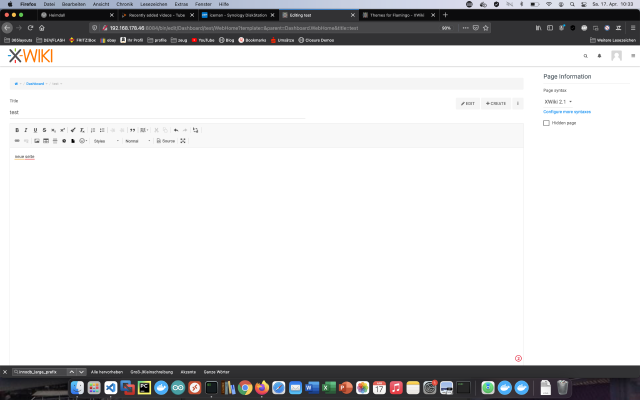 XWiki on ilmainen wikiohjelmistoalusta, joka on kirjoitettu Javalla ja suunniteltu laajennettavuutta silmällä pitäen. Tänään näytän, miten xWiki-palvelu asennetaan Synology DiskStationiin. Vaihtoehto ammattilaisille Kokeneena Synologyn käyttäjänä voit tietenkin kirjautua sisään SSH:lla ja asentaa koko asennuksen Docker Compose -tiedostolla. version: '3' services: xwiki: image: xwiki:10-postgres-tomcat restart: always ports: - 8080:8080 links: - db environment: DB_HOST: db DB_DATABASE: xwiki DB_DATABASE: xwiki DB_PASSWORD: xwiki TZ: 'Europe/Berlin' db: image: postgres:latest restart: always volumes: - ./postgresql:/var/lib/postgresql/data environment: - POSTGRES_USER=xwiki - POSTGRES_PASSWORD=xwiki - POSTGRES_DB=xwiki - TZ='Europe/Berlin' Lisää hyödyllisiä Docker-kuvia kotikäyttöön löytyy Dockerverse.
XWiki on ilmainen wikiohjelmistoalusta, joka on kirjoitettu Javalla ja suunniteltu laajennettavuutta silmällä pitäen. Tänään näytän, miten xWiki-palvelu asennetaan Synology DiskStationiin. Vaihtoehto ammattilaisille Kokeneena Synologyn käyttäjänä voit tietenkin kirjautua sisään SSH:lla ja asentaa koko asennuksen Docker Compose -tiedostolla. version: '3' services: xwiki: image: xwiki:10-postgres-tomcat restart: always ports: - 8080:8080 links: - db environment: DB_HOST: db DB_DATABASE: xwiki DB_DATABASE: xwiki DB_PASSWORD: xwiki TZ: 'Europe/Berlin' db: image: postgres:latest restart: always volumes: - ./postgresql:/var/lib/postgresql/data environment: - POSTGRES_USER=xwiki - POSTGRES_PASSWORD=xwiki - POSTGRES_DB=xwiki - TZ='Europe/Berlin' Lisää hyödyllisiä Docker-kuvia kotikäyttöön löytyy Dockerverse. -
Schwierigkeitsgrad: Für jeden machbar
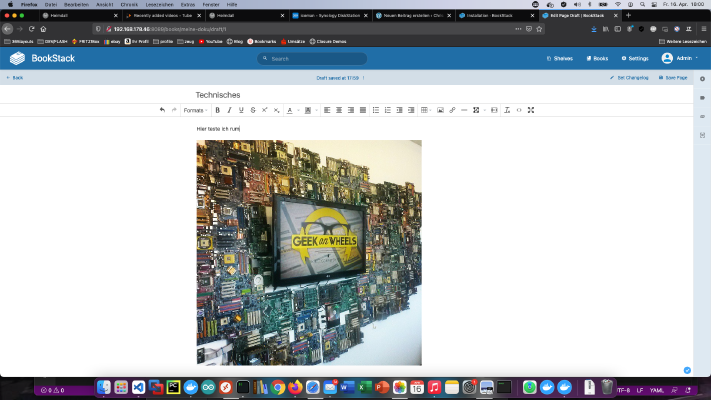 Bookstack on “avoimen lähdekoodin” vaihtoehto MediaWikille tai Confluencelle. Tänään näytän, miten Bookstack-palvelu asennetaan Synologyn levyasemalle. Vaihtoehto ammattilaisille Kokeneena Synologyn käyttäjänä voit tietenkin kirjautua sisään SSH:lla ja asentaa koko asennuksen Docker Compose -tiedostolla. version: '3' services: bookstack: image: solidnerd/bookstack:0.27.4-1 restart: always ports: - 8080:8080 links: - database environment: DB_HOST: database:3306 DB_DATABASE: my_wiki DB_USERNAME: wikiuser DB_PASSWORD: my_wiki_pass database: image: mariadb restart: always volumes: - ./mysql:/var/lib/mysql environment: MYSQL_ROOT_PASSWORD: my_wiki_pass1 MYSQL_DATABASE: my_wiki MYSQL_USER: wikiuser MYSQL_PASSWORD: my_wiki_pass Lisää hyödyllisiä Docker-kuvia kotikäyttöön löytyy Dockerverse.
Bookstack on “avoimen lähdekoodin” vaihtoehto MediaWikille tai Confluencelle. Tänään näytän, miten Bookstack-palvelu asennetaan Synologyn levyasemalle. Vaihtoehto ammattilaisille Kokeneena Synologyn käyttäjänä voit tietenkin kirjautua sisään SSH:lla ja asentaa koko asennuksen Docker Compose -tiedostolla. version: '3' services: bookstack: image: solidnerd/bookstack:0.27.4-1 restart: always ports: - 8080:8080 links: - database environment: DB_HOST: database:3306 DB_DATABASE: my_wiki DB_USERNAME: wikiuser DB_PASSWORD: my_wiki_pass database: image: mariadb restart: always volumes: - ./mysql:/var/lib/mysql environment: MYSQL_ROOT_PASSWORD: my_wiki_pass1 MYSQL_DATABASE: my_wiki MYSQL_USER: wikiuser MYSQL_PASSWORD: my_wiki_pass Lisää hyödyllisiä Docker-kuvia kotikäyttöön löytyy Dockerverse. -
Schwierigkeitsgrad: Für jeden machbar
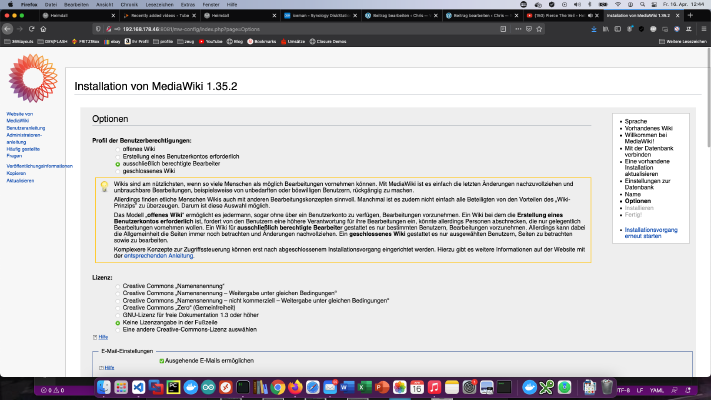 MediaWiki on PHP-pohjainen wikijärjestelmä, joka on saatavilla ilmaiseksi avoimen lähdekoodin tuotteena. Tänään näytän, miten MediaWiki-palvelu asennetaan Synologyn levyasemalle. Vaihtoehto ammattilaisille Kokeneena Synologyn käyttäjänä voit tietenkin kirjautua sisään SSH:lla ja asentaa koko asennuksen Docker Compose -tiedostolla. version: '3' services: mediawiki: image: mediawiki restart: always ports: - 8081:80 links: - database volumes: - ./images:/var/www/html/images # After initial setup, download LocalSettings.php to the same directory as # this yaml and uncomment the following line and use compose to restart # the mediawiki service # - .
MediaWiki on PHP-pohjainen wikijärjestelmä, joka on saatavilla ilmaiseksi avoimen lähdekoodin tuotteena. Tänään näytän, miten MediaWiki-palvelu asennetaan Synologyn levyasemalle. Vaihtoehto ammattilaisille Kokeneena Synologyn käyttäjänä voit tietenkin kirjautua sisään SSH:lla ja asentaa koko asennuksen Docker Compose -tiedostolla. version: '3' services: mediawiki: image: mediawiki restart: always ports: - 8081:80 links: - database volumes: - ./images:/var/www/html/images # After initial setup, download LocalSettings.php to the same directory as # this yaml and uncomment the following line and use compose to restart # the mediawiki service # - . -
Schwierigkeitsgrad: Für jeden machbar
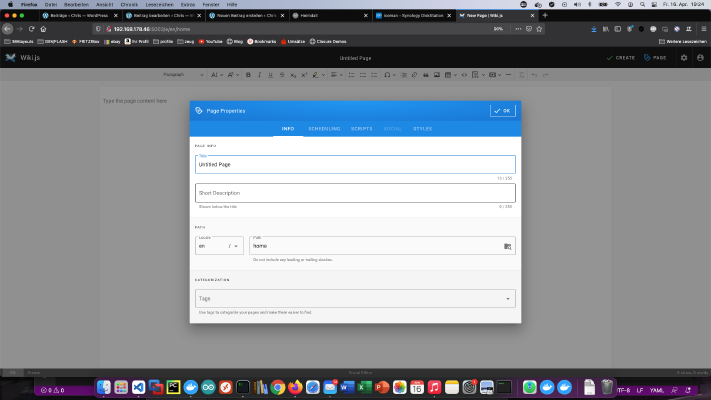 Wiki.js on tehokas avoimen lähdekoodin wikiohjelmisto, joka tekee dokumentoinnista iloa yksinkertaisen käyttöliittymänsä ansiosta. Tänään näytän, miten Wiki.js-palvelu asennetaan Synology DiskStationiin. Vaihtoehto ammattilaisille Kokeneena Synologyn käyttäjänä voit tietenkin kirjautua sisään SSH:lla ja asentaa koko asennuksen Docker Compose -tiedostolla. version: '3' services: wikijs: image: requarks/wiki:latest restart: always ports: - 8082:3000 links: - database environment: DB_TYPE: mysql DB_HOST: database DB_PORT: 3306 DB_NAME: my_wiki DB_USER: wikiuser DB_PASS: my_wiki_pass TZ: 'Europe/Berlin' database: image: mysql restart: always expose: - 3306 volumes: - .
Wiki.js on tehokas avoimen lähdekoodin wikiohjelmisto, joka tekee dokumentoinnista iloa yksinkertaisen käyttöliittymänsä ansiosta. Tänään näytän, miten Wiki.js-palvelu asennetaan Synology DiskStationiin. Vaihtoehto ammattilaisille Kokeneena Synologyn käyttäjänä voit tietenkin kirjautua sisään SSH:lla ja asentaa koko asennuksen Docker Compose -tiedostolla. version: '3' services: wikijs: image: requarks/wiki:latest restart: always ports: - 8082:3000 links: - database environment: DB_TYPE: mysql DB_HOST: database DB_PORT: 3306 DB_NAME: my_wiki DB_USER: wikiuser DB_PASS: my_wiki_pass TZ: 'Europe/Berlin' database: image: mysql restart: always expose: - 3306 volumes: - .